
时间:2020-06-23 12:58:24 来源:www.win10xitong.com 作者:win10
我们在使用win10系统的过程中难免会遇到Win10防止重要文件被别人复制问题,Win10防止重要文件被别人复制这样的不常见的问题,还真把一些大神给弄懵了。如果你想靠自己解决Win10防止重要文件被别人复制的问题但是又不知道该怎么办,我们大家只需要这样操作:1、右键点我要加密的文件或是文件夹,选择属性选项;2、在文件或者文件夹属性页面中,点击首个选项卡中的“高级”菜单按钮,点击进入文件夹高级菜单属性页面就这个难题很容易的解决啦。要是大伙儿还是很懵,那我们再来看看Win10防止重要文件被别人复制的具体方法。
方法如下:
1、右键点我要加密的文件或是文件夹,选择属性选项;
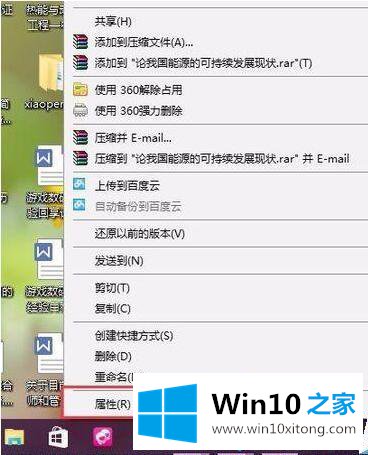
2、在文件或者文件夹属性页面中,点击首个选项卡中的“高级”菜单按钮,点击进入文件夹高级菜单属性页面。

3、在文件的属性页面设置中,点击勾选页面中的“加密内容以保护数据”选项框,然后点击确定按钮。
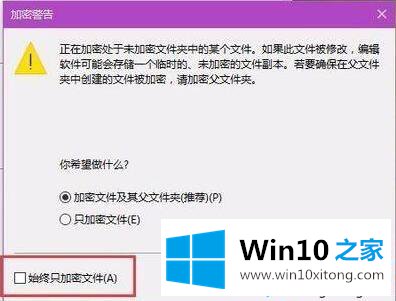
4、接下来,页面会提示我们是否加密父文件夹,如果你感觉有必要的话,可以连父文件夹一起加密,如果感觉没有必要的话,可以仅加密文件。
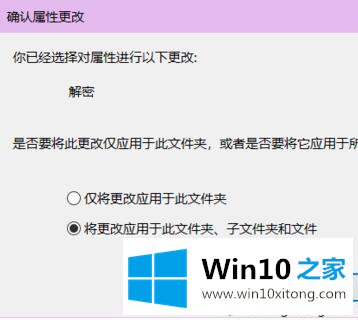
5、文件加密以后,我们可以看到该文件图标右上角中含有一个锁子的标志,那么就意味着该文件已经被成功加密啦。
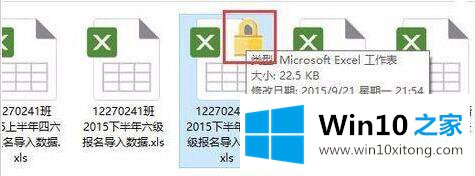
6、也许有很多小伙伴们会问,为什么此处的加密文件不需要输入密码呢?其实是这样的,此处的文件加密意味着该文件只能在本电脑中本账户打开,如果将文件拷贝到其他电脑或者本电脑的其他账户中,是不可以打开的。我们点击文件加密页面中的“详细信息”按钮。
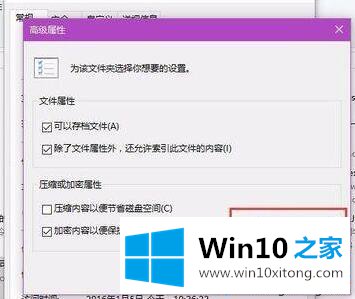
7、从该页面中可以看出此文件的确是被加密了,但是加密的密码是系统自动识别的,由于是本账户加密的文件,所以该账户对该文件拥有全部的权限,在不输入密码的情况下是可以轻松访问的。
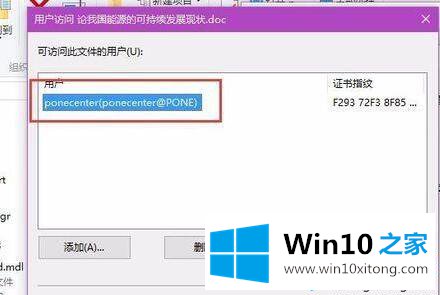
通过上面的设置,可以阻止别人从我们的win10电脑中拷走资料,大家都学会了吗?这种加密方式是非常安全的,几乎是无法被破解的。
最后,如果你遇到了Win10防止重要文件被别人复制的问题,就可以试试上面的方法解决谢谢各位对本站的支持。